Hoe gelikete nummers op Spotify te verwijderen (eenvoudige manieren)
Spotify is je to-go-app als het gaat om het streamen van muziek, ongeacht het genre. De app draait op een eenvoudige interface die ideaal is voor alle gebruikers. Soms vind je sommige nummers in nummers die je leuk vindt misschien niet meer nodig. Niet alle nummers zijn van jouw kaliber. Je hebt de keuze om je afspeellijsten aan te passen op basis van de nummers die je leuk vindt en je interesses. Dus je zou het moeten weten hoe gelikete nummers op Spotify te verwijderen.
Misschien vond je sommige nummers leuk en beluisterde je ze steeds opnieuw en wil je ze nu uit de afspeellijst verwijderen. Dit artikel geeft je enkele manieren om geliefde nummers op Spotify te verwijderen. Als je ze voor altijd wilt bewaren nadat je favoriete nummers hebt verwijderd, kun je de nummers ook downloaden om ze offline te gebruiken, vooral als je een slechte internetverbinding hebt. In het laatste deel introduceren we ook een nieuwe tool om u te helpen.
Inhoudsopgave Deel 1. Gelikete nummers op SpotifyDeel 2. Hoe kan ik favoriete nummers op Spotify verwijderen?Deel 3. Hoe kun je favoriete nummers van Spotify downloaden zonder Premium?Deel 4. Conclusie
Deel 1. Gelikete nummers op Spotify
Als een van de populaire muziekstreamingdienstenMet Spotify kunnen gebruikers een album of nummer 'leuk vinden' door op het hartpictogram te klikken. U kunt op een hartpictogram naast een nummer klikken om het toe te voegen aan uw lijst met 'gelikete nummers'. Gelikete nummers op Spotify helpen je ervaring binnen de muziek-app te verbeteren. Je krijgt betere nummers, afspeellijsten en artiestenuggesties door het Spotify-algoritme. Er zijn echter verschillende redenen voor gebruikers om de nummers uit hun lijst met 'leuke nummers' niet leuk te vinden, bijvoorbeeld dat de nummers vreselijk klinken, dat er een nieuwe versie van het nummer beschikbaar is om de oude te vervangen, of dat de gebruiker die nummers per ongeluk aan de afspeellijst heeft toegevoegd. , of de nummers worden gedupliceerd.
Gerelateerd: Hoe dubbele Spotify-nummers te verwijderen
Je traint het algoritme en helpt het je muziekvoorkeuren te achterhalen, waardoor je een meer persoonlijke ervaring krijgt. Daarom zou je ook moeten leren hoe je favoriete nummers op Spotify kunt verwijderen. Als je besluit dat je een nummer of meerdere nummers niet leuk vindt, hoe kun je dit proces dan doen? Lees gewoon het volgende deel!
Deel 2. Hoe kan ik favoriete nummers op Spotify verwijderen?
Je kunt nummers leuk vinden in elke Spotify-app. Als het niet meer je favoriet is, kun je favoriete nummers eenvoudig verwijderen. Als u uw afspeellijst met 'gelikete nummers' wilt wissen, heeft u twee opties. De eerste optie is het verwijderen van één geliked nummer.
1. Hoe u een enkel leuk nummer op Spotify kunt verwijderen
1.1 Eén leuk nummer verwijderen op iOS/Android
Hoe verwijder je geliefde nummers op Spotify als je een gebruiker van een mobiele app bent? Het proces voor het niet leuk vinden van nummers is identiek in Android- en iOS-apps. Volg de onderstaande stappen om populaire Spotify-nummers op mobiel te verwijderen.
- Om een nummer te verwijderen uit Spotify-gelikete nummers, open je de Spotify-app op je iOS/Android-apparaat en log je in op je account.
- Ga naar Uw bibliotheek in de rechterbenedenhoek van uw scherm.
- Tik op de afspeellijst met gelikete nummers.
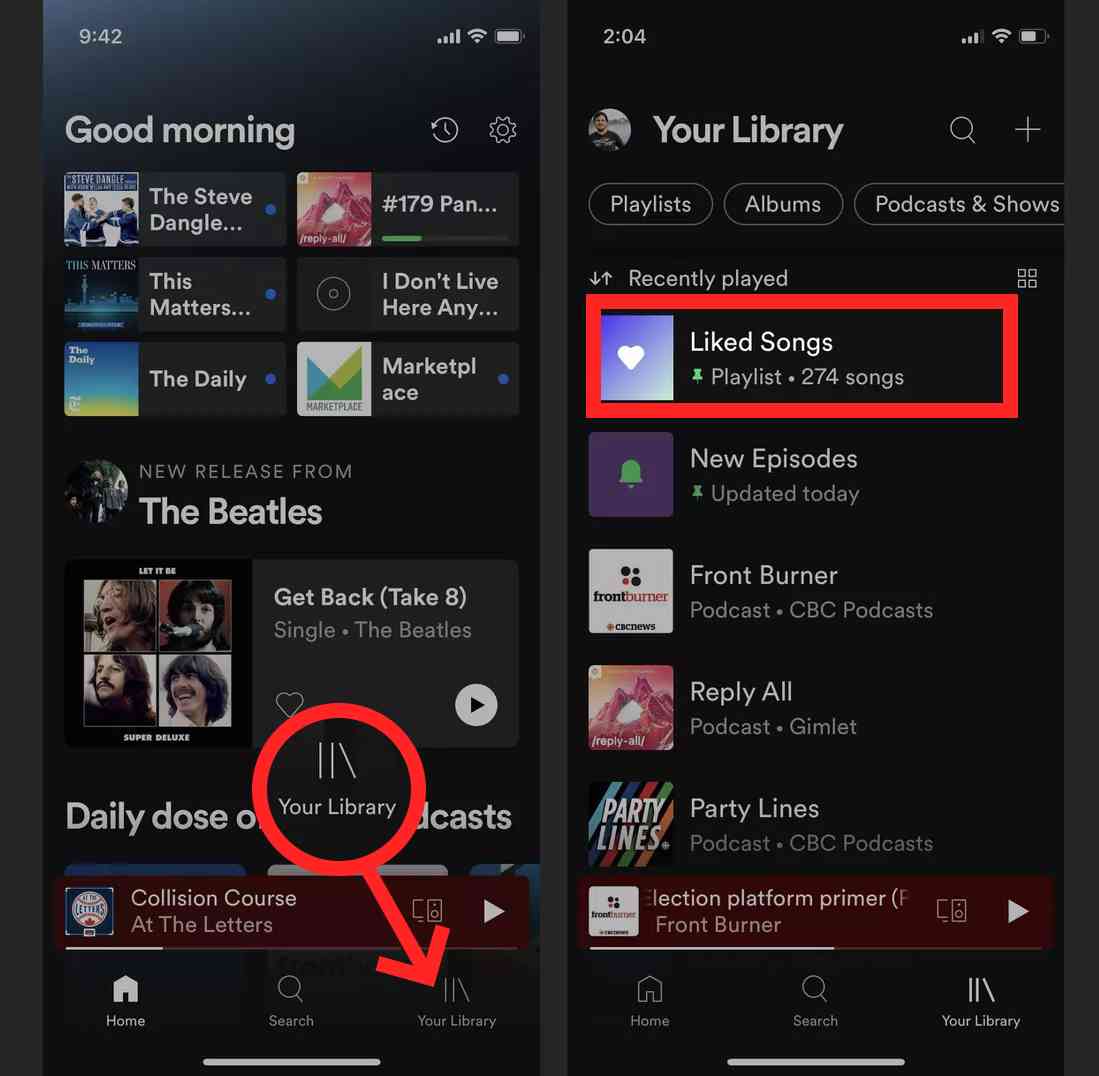
- Zoek het nummer dat je uit deze afspeellijst wilt verwijderen. Tik op het groene hart aan de rechterkant van de titel van het nummer.
- Selecteer Verwijderen in het pop-upbericht. Klaar! Er is nu een nummer verwijderd uit 'Gelikete nummers'.
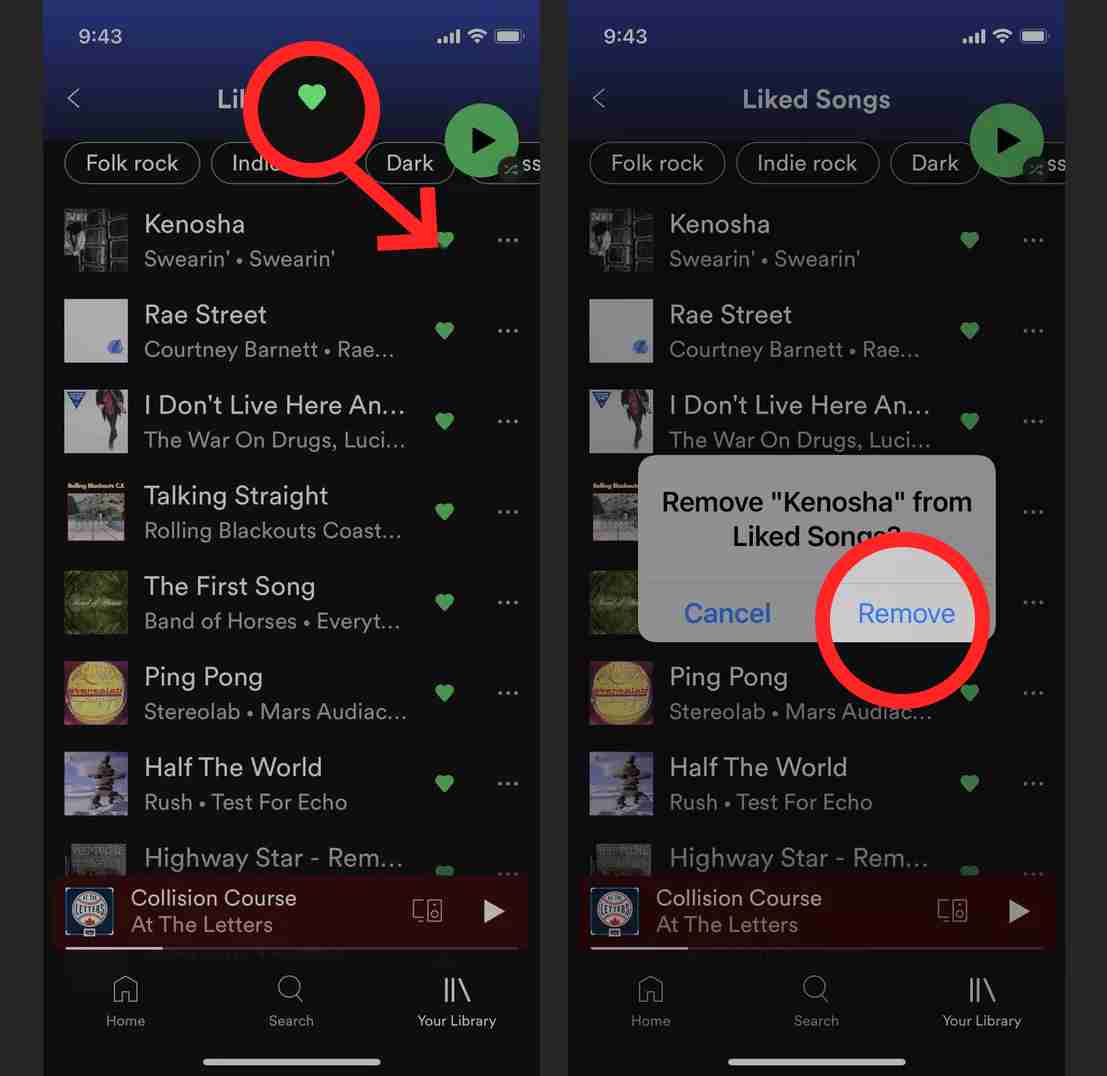
1.2 Verwijder een enkel leuk nummer op het bureaublad
Hoe kan ik favoriete nummers op Spotify op de desktop-app verwijderen? Start op pc de Spotify-desktopapp en navigeer naar de afspeellijst 'Gelikete nummers' in de linkerzijbalk. Zoek het nummer dat je uit deze afspeellijst wilt verwijderen, klik met de rechtermuisknop op het nummer en kies de optie Verwijderen uit je favoriete nummers. Je kunt ook gewoon op het hartje aan de rechterkant van het nummer klikken. U kunt deze methode ook gebruiken voor de webapp.
De eerste optie biedt echter geen batchverwijderingsoptie, wat betekent dat je op elk nummer afzonderlijk moet tikken om het uit de app te verwijderen. Verwijder één nummer per keer dat je leuk vond, wat erg vervelend en tijdrovend kan zijn. Kun je geliefde nummers massaal verwijderen uit de lijst op Spotify? De tweede optie is om de desktop-app te gebruiken om alle geliefde nummers op Spotify te verwijderen.
2. Hoe u alle geliefde nummers op Spotify kunt verwijderen
Hoe verwijder je geliefde nummers op Spotify in één keer? Hoewel het verwijderen van een enkel geliefd nummer van Spotify een fluitje van een cent is, kan het een echte uitdaging zijn om ze allemaal tegelijk te verwijderen. In plaats van elk geliefd nummer handmatig te verwijderen, gebruikt u de desktop-app-methode en bent u in een oogwenk klaar.
- Open de Spotify desktop-app op een Mac of Windows-computer en log in op uw account.
- Kies de optie Likes Songs in het menu aan de linkerkant.
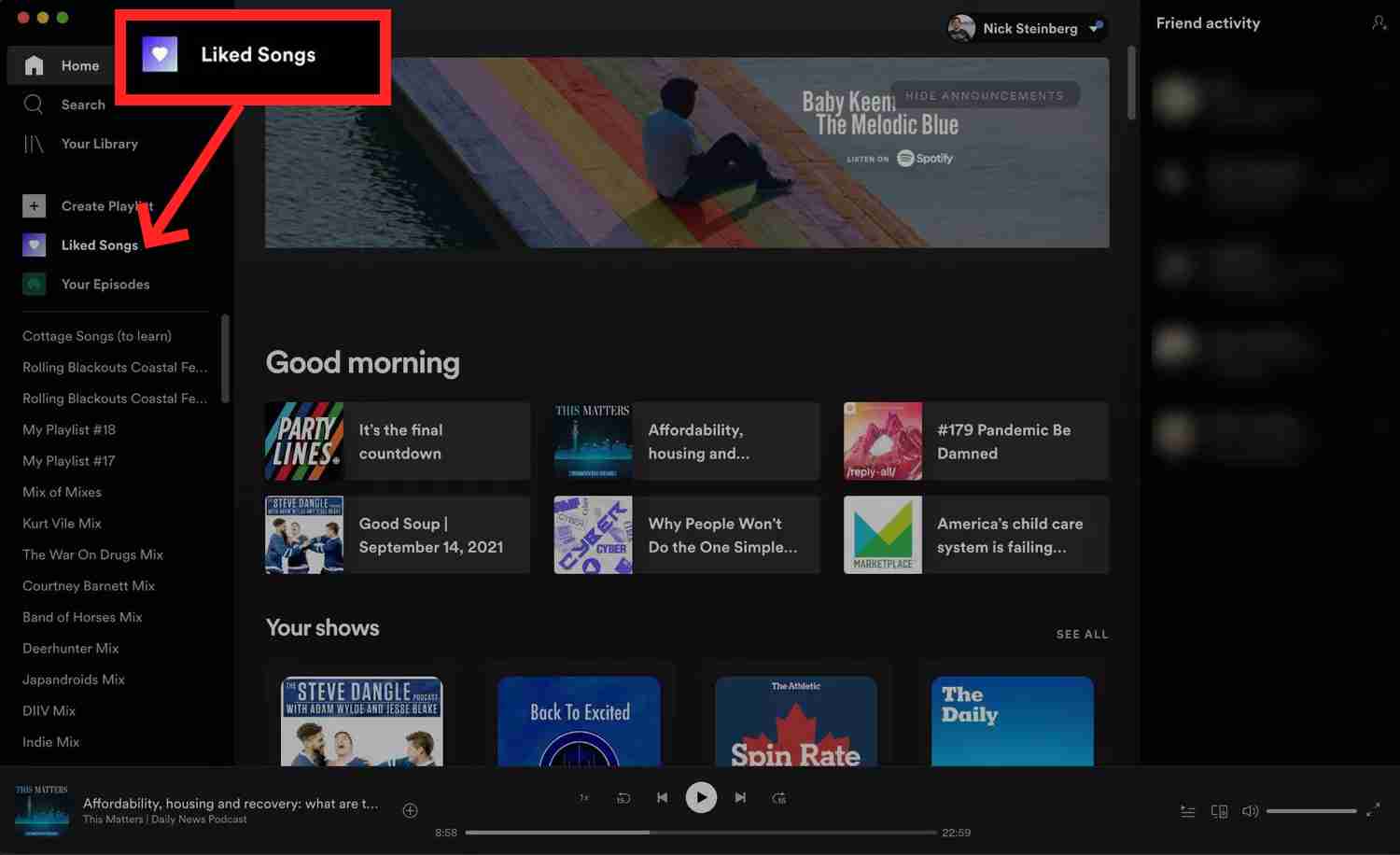
- Windows-gebruikers drukken tegelijkertijd op Ctrl + A op het toetsenbord om alle nummers in de map te selecteren (macOS: Cmd + A).
- Om alle gelikete nummers op Spotify te verwijderen, klikt u met de rechtermuisknop wanneer de markeringsknop actief is en klikt u op Verwijderen uit uw gelikete nummers of drukt u liever op de Delete-toets op uw toetsenbord.
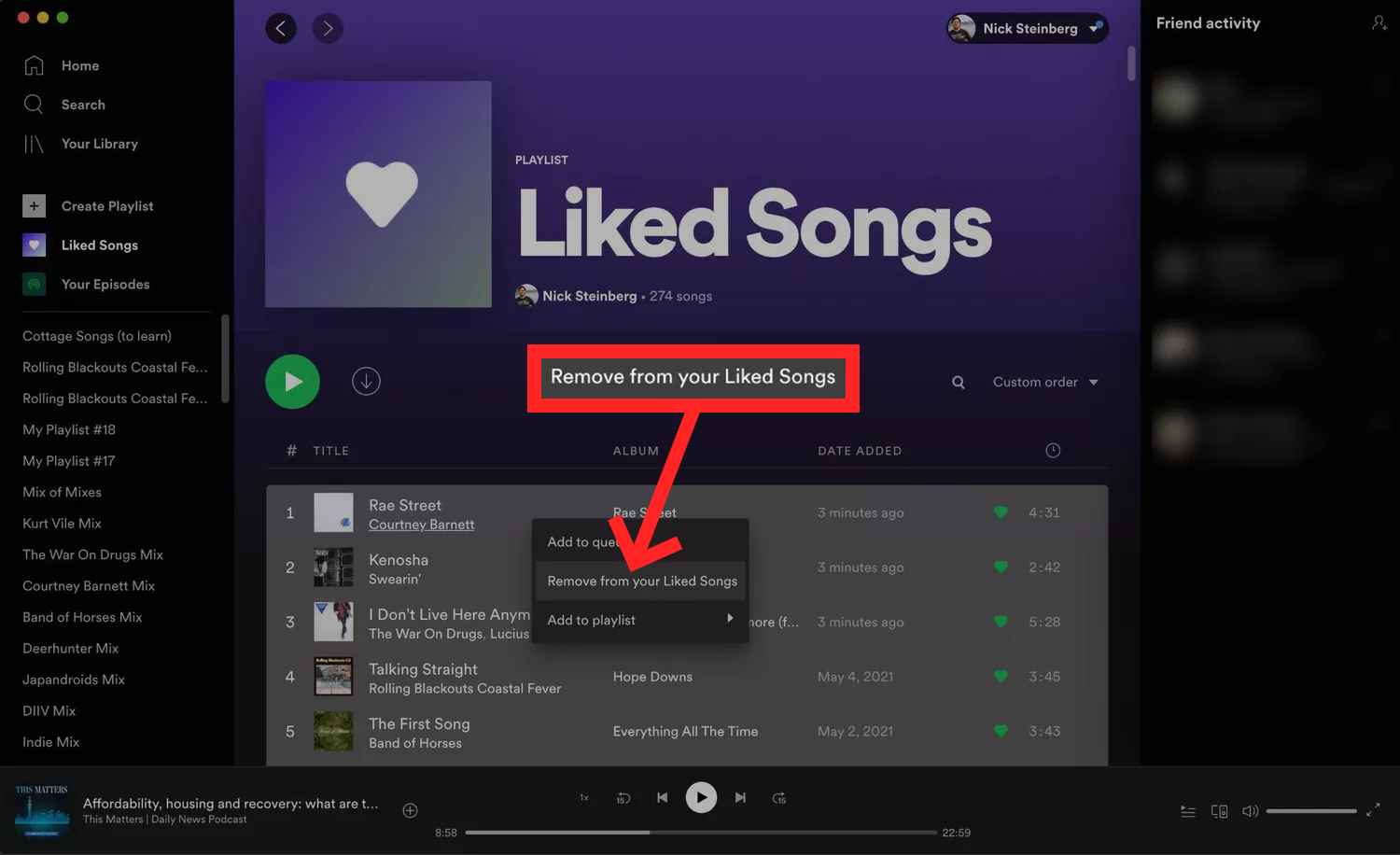
Deel 3. Hoe kun je favoriete nummers van Spotify downloaden zonder Premium?
Soms zult u merken dat het moeilijk is om uw map met gelikete nummers samen te stellen als deze eenmaal gevuld is met honderden of duizenden nummers. Nu weet je hoe je favoriete nummers op Spotify kunt verwijderen, maar kan ik Spotify-nummers nog steeds behouden nadat ik nummers niet leuk vond?
Om van alle nummers te kunnen genieten, moet je ze downloaden van Spotify via een Premium-account en ze opslaan op een extern apparaat met een grote opslagruimte. Is het mogelijk om Spotify-nummers zonder Premium te downloaden en er offline van te genieten? Ja, het is mogelijk met tools zoals AMuziekSoft Spotify Music Converter.
Een van de unieke voordelen van deze applicatie is dat deze wordt geleverd met een ingebouwde DRM-verwijderaar om de copyright-problemen op te lossen. Door de tracks DRM-vrij en onbeschermd te maken, zou elk te maken proces mogelijk zijn. Nu kan je voeg je eigen muziek toe aan Quik, Kinemaster, of andere videobewerkingssoftware zonder beperkingen. Om de functies te noemen, kunt u AMusicSoft gebruiken voor het converteren van tracks naar de formaten MP3, FLAC, AAC, WAV, AC3 en M4A. Al deze formaten kunnen met gemak en gemak op elke mediaspeler worden geopend.
Het heeft ook een conversiesnelheid van 5X en behoudt ook de kwaliteit van de muziekbestanden. Het is ook belangrijk om op te merken dat het de ID-tags en ook de metagegevens behoudt, waaronder de artiestennaam, de naam van de nummers, de duur van het nummer en de grootte, naast andere details. AMusicSoft Spotify Music Converter programma is compatibel met Windows en Mac. Het detecteert automatisch al uw nummers en afspeellijsten in de ingebouwde Spotify-webplayer. Probeer het hier gratis:
Download gratis Download gratis
Download nummers van Spotify zonder Premium
- Sleep muziekbestanden die u wilt converteren van Spotify naar het programma. Je kunt ook muzieklinks van Spotify kopiëren en plakken.

- Selecteer het gewenste uitvoerformaat. Selecteer ook de map waarin het programma uitvoerbestanden zal opslaan.

- Klik op "Converteren" om het conversieproces te starten totdat u de status van de muziekbestanden van de portal kunt bekijken.

Dat is een eenvoudig proces waarvoor geen externe ervaring nodig is om het uit te voeren en te beheren. Bovendien wordt het ook geleverd met een ingebouwde functionaliteit, zodat u geen externe integratie van plug-ins nodig hebt om Spotify-nummers uit te voeren en te downloaden. Op dit moment bent u vrij om soortgelijke nummers in dezelfde map te hebben en kunt u eenvoudig uw map met gelikete nummers beheren.
Deel 4. Conclusie
Het kan geen kwaad om nummers op Spotify leuk te vinden totdat je ze in een Liked-afspeellijst hebt staan. Je hoeft alleen maar te weten hoe je geliefde nummers op Spotify kunt verwijderen als je de afspeellijst wilt legen. Bovendien is de keuze van de optie helemaal naar eigen goeddunken. AMuziekSoft Spotify Music Converter is op dit moment handig om de tools met minimale inspanning te beheren en uit te voeren. Ben je nu bekend met het leuk vinden en ook niet leuk vinden van nummers op Spotify?
Mensen Lees ook
- Top 4 downloads voor muziekapps ter wereld
- Hoe u de bas op Spotify kunt veranderen (stap voor stap)
- Hoe Spotify-verbindingen in Waze in te stellen
- Hoe Spotify-geschiedenis te verwijderen (desktop / web / mobiel)
- Hoe Spotify Premium te krijgen met Hulu en Showtime-bundel
- Hoe upgrade ik naar Spotify Premium?
- Hoe Spotify-nummers naar de muziekbibliotheek te downloaden
- Waar slaat Spotify offline muziek op Mac op? (Beantwoord)
Robert Fabry is een fervent blogger en een enthousiasteling die dol is op technologie. Misschien kan hij je besmetten door wat tips te delen. Hij heeft ook een passie voor muziek en heeft voor AMusicSoft over deze onderwerpen geschreven.